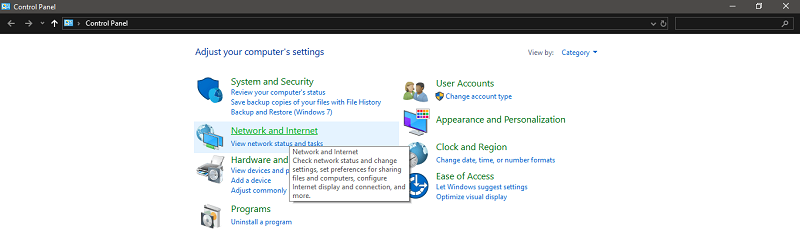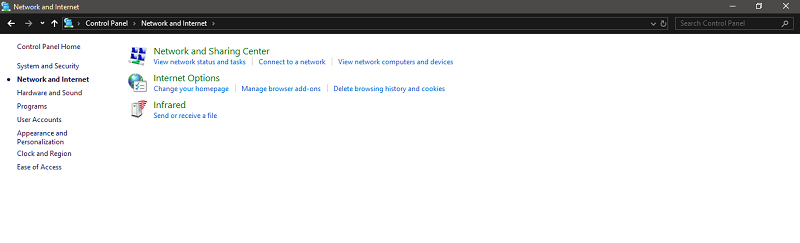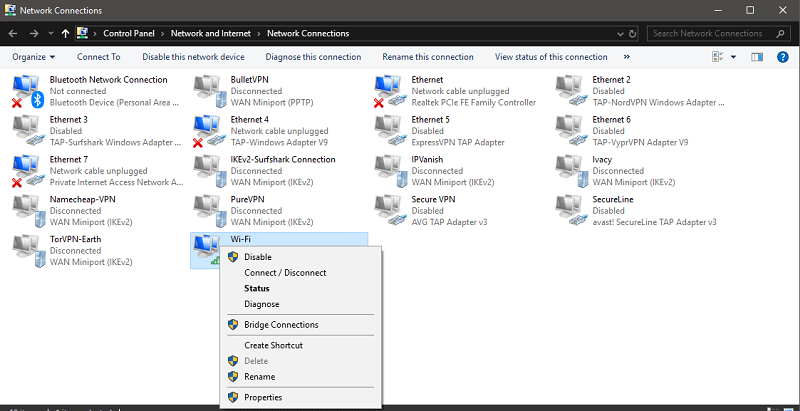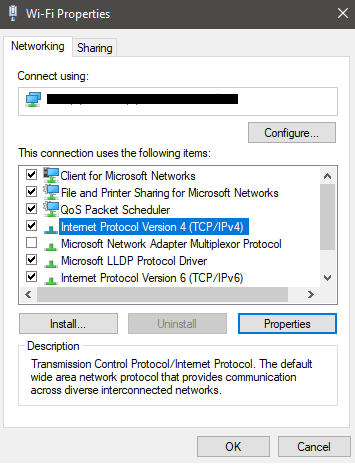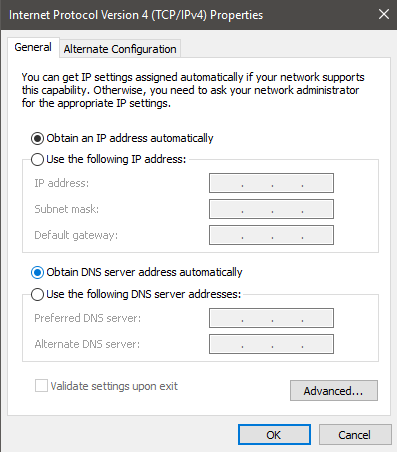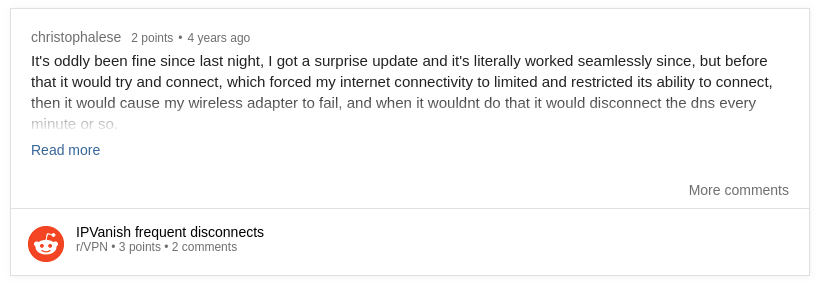IPVanish не подключается? Попробуйте эти быстрые исправления
Вот несколько советов по устранению неполадок IPVanish, которые помогут вам решить проблемы с подключением менее чем за 5 минут.
Если вы уже пытались решить проблему, но не смогли добиться какого-либо прогресса, альтернатива, такая как PureVPN, может стоить инвестиций, учитывая более выгодную цену и отличный набор функций.
А пока давайте возьмем наши инструменты и решим несколько проблем с IPVanish:
Не удается подключиться к IPVanish
Вот несколько способов решения проблем с неработающими IPVanish:
1 Пробуем разные серверы
Для начала вам следует попробовать подключиться к другому местоположению сервера, если определенный выбор вызывает у вас проблемы с подключением.
Серверы могут отключиться из-за технических проблем или для обслуживания. Поэтому вполне возможно, что проблема с предпочитаемым вами сервером носит временный характер.
К счастью, у IPVanish есть приличный набор серверов, более 1300 из них в более чем 75 основных точках мира. Это также может помочь вам безопасно обмениваться файлами p2p, поскольку IPVanish поддерживает торренты.
Попробуйте подключиться к ближайшему серверу, если вы не можете подключиться к предпочитаемому серверу или у вас низкая скорость. В случае успеха вы можете использовать эти серверы некоторое время, пока ваш любимый сервер не вернется в сеть (это не должно занять более нескольких дней). Подключение близлежащих серверов также обычно обеспечивает наилучшую скорость, а IPVanish обычно обеспечивает высокую скорость.
2 Проверьте интернет-соединение
Ошибка IPVanish не может подключиться может указывать на проблему с вашим интернетом.
Часто бывает, что проблема связана с вашим интернет-соединением, а не с VPN. Чтобы исключить подключение к Интернету как возможный источник проблемы, полностью отключите IPVanish от компьютера/устройств, а затем снова попробуйте получить доступ к Интернету.
Если вы можете правильно пользоваться Интернетом и загружать веб-сайты, это означает, что с вашим Интернетом все в порядке, и переходите к следующим шагам по устранению неполадок IPVanish.
Однако, если вы по-прежнему не можете получить доступ к Интернету, проблема связана с вашим интернет-провайдером. В этом случае вам следует позвонить своему провайдеру и решить проблему. Как только вы сможете нормально подключиться к Интернету, IPVanish также должен начать нормально работать.
3 Изменить протокол VPN
IPVanish предлагает 5 протоколов туннелирования VPN, включая OpenVPN, IKEv2, L2TP, PPTP и SSTP. Некоторые из этих протоколов могут не работать в некоторых регионах и у интернет-провайдеров, поскольку они могут быть заблокированы местным законодательством.
Поэтому, если описанные выше шаги не сработали и IPVanish не подключается к Windows 10, попробуйте изменить протокол, выполнив следующие действия:
1 Отключите IPVanish.
2 Щелкните «Настройки» в меню слева, затем щелкните вкладку «Подключения».
3 Щелкните раскрывающееся меню «Активный протокол» и выберите один из доступных вариантов.
4 Подключайтесь к VPN каждый раз после выбора другого протокола, пока не найдете тот, который работает.
Обратите внимание, что PPTP и L2TP больше не считаются очень безопасными и их следует использовать только в случае крайней необходимости.
Шаги по изменению протоколов в IPVanish одинаковы как для настольных компьютеров, так и для мобильных приложений, хотя не все протоколы доступны во всех версиях приложения.
4 Изменить настройки DNS
Если вы можете подключиться к серверу IPVanish, но не можете использовать Интернет, когда он включен, возможно, виноваты ваши настройки DNS.
Чтобы решить эту проблему, установите автоматический DNS, выполнив следующие действия:
1 Откройте Панель управления > Сеть и подключения к Интернету.
2 Нажмите «Центр управления сетями и общим доступом».
3 В списке доступных подключений щелкните правой кнопкой мыши свое основное подключение к Интернету и выберите «Свойства».
4 Нажмите «Протокол Интернета версии 4 (TCP/IPv4)», затем выберите «Свойства».
5 Нажмите на опцию «Получить адрес сервера автоматически».
После выполнения этих действий попробуйте снова подключиться к IPVanish.
5 Управление исключениями
Если у вас установлено программное обеспечение безопасности, такое как брандмауэры и антивирусные программы, они могут мешать вашему соединению IPVanish.
Чтобы проверить, не вызваны ли ваши проблемы с подключением конфликтом с этим программным обеспечением, отключите брандмауэр/защиту от вредоносных программ и попробуйте использовать IPVanish.
Если вы можете использовать VPN сейчас, это означает, что ваша VPN действительно заблокирована этим программным обеспечением. Чтобы эти программы работали, не мешая IPVanish, вам придется добавить IPVanish.exe в список исключений в соответствующем программном обеспечении безопасности.
6 Обновите приложение IPVanish
Запуск устаревшей версии IPVanish может создать множество технических проблем с подключением. Например, следующий пользователь почти отказался от попыток починить VPN, но простое обновление приложения решило проблему на ходу:
Поэтому, если вы игнорировали обновление приложения, вам следует пересмотреть свое решение и установить последнюю версию IPVanish. Иногда этого достаточно для исправления неисправных VPN.
7 Чрезмерное количество входов в систему
IPVanish поддерживает большое количество мультилогинов. По одной подписке вы можете подключить 10 устройств одновременно. Вы можете настроить IPVanish на Firestick, а также использовать IPVanish с Kodi и такими устройствами, как Roku.
Однако, если вы превысите ограничение на несколько входов, вы не сможете войти в систему или столкнетесь с проблемами подключения. Всегда следите за тем, чтобы вы не были подключены к большему количеству устройств, чем вам нужно одновременно.
IPVanish Проблемы и исправления для определенных ситуаций
Вот некоторые сервисы, устройства и платформы, с которыми IPVansih часто сталкивается с проблемами, и их быстрые исправления:
IPVanish не подключается к Firestick
У IPVanish есть специальное приложение, которое поддерживается устройствами Firestick 2-го поколения. Однако у некоторых пользователей, таких как приведенный ниже, возникли проблемы с использованием IPVanish на Amazon Fire TV после обновления программного обеспечения:
Вот как вы можете очистить кеш на устройстве Fire TV, чтобы исправить IPVanish:
- Нажмите кнопку «Домой» > «Настройки».
- Выберите Приложения на экране настроек
- В меню «Приложения» выберите «Управление установленными приложениями».
- Найдите приложение IPVanish в списке.
- Теперь выберите «Принудительная остановка», затем нажмите «Очистить данные» и «Очистить кеш».
- Вернитесь на экран «Настройки» и нажмите «Мой Fire TV».
- Нажмите «Перезагрузить», чтобы перезагрузить устройство Fire TV.
- После перезагрузки попробуйте использовать IPVanish и снова подключитесь к серверу.
Теперь вы сможете использовать IPVanish на Amazon Firestick. Другие VPN Firestick также могут пригодиться, если вы ищете дополнительные возможности.
IPVanish не подключается на Android
Вы можете решить проблемы с подключением IPVanish на Android, удалив кеш и данные из приложения.
Вот как вы можете исправить IPVanish для Android:
- Откройте «Настройки» на своем телефоне Android > «Приложения».
- Найдите в списке приложение IPVanish и нажмите на него.
- Теперь нажмите «Очистить данные» и очистите кеш.
Это должно решить проблему. Если вы ищете другие варианты, см. эту статью о VPN для Android.
IPVanish не работает с Netflix
IPVanish работает с Netflix, но только если вы хотите разблокировать библиотеку США. Чтобы получить доступ к американскому Netflix из-за границы, просто подключитесь к любому серверу IPVanish в США и войдите в Netflix.
Вы по-прежнему можете получить доступ к своей локальной библиотеке Netflix при подключении к любому серверу IPVanish, но вы не сможете получить доступ к каким-либо библиотекам, кроме США, если вы находитесь за границей.
Для получения дополнительной информации см. эту статью о разблокировке US Netflix с помощью IPVanish.
Альтернативы IPVanish
Не удалось исправить VPN после того, как вы попробовали вышеуказанные методы? Возможно, вы захотите отменить IPVanish и попробовать другой сервис VPN. Например, вот как IPVanish сравнивается с PureVPN, очень доступным VPN с первоклассными функциями:
| Функции | Чистый VPN | IPVanish |
|---|---|---|
| Цена | $ 3,33/мес. | $ 3,75/мес. |
| Серверы | 2000+ в 140 странах | 1700+ в 75+ локациях |
| Служба поддержки | Круглосуточный чат и электронная почта | Круглосуточный чат и электронная почта |
| Политика ведения журнала | Нулевые журналы | Нет журналов трафика |
| Юрисдикция | Гонконг | олень |
| Разблокировка Netflix | Сильный | Слабый |
| Совместимость | Все устройства | Все устройства |
| Оценка Trustpilot | 4.8/5 | 4.8/5 |
| Интернет сайт | ПУРЕВПН | ИПВАНИШ |
К сожалению, бесплатная пробная версия IPVanish недоступна, чтобы помочь новым пользователям решить, стоит ли им приобретать подписку. Все, что вы можете сделать, это положиться на 30-дневную гарантию возврата денег и отменить в течение этого периода времени, если вы недовольны IPVanish.
Вывод
IPVanish обычно можно исправить, если вы повозитесь с несколькими настройками, особенно способами, упомянутыми выше. Если вы недовольны IPVanish и отказались от него, вы можете попробовать PureVPN, который предлагает отличное соотношение цены и качества.
Для получения дополнительной информации об этой VPN ознакомьтесь с этим подробным обзором IPVanish.